Multe funcții ale Microsoft Word nu sunt necesare de majoritatea utilizatorilor care o aleg din cauza confortului general și de a lucra cu un număr mare de formate. Cu toate acestea, aceste instrumente ar trebui să fie cunoscute pentru a putea aplica la momentul potrivit. "Ruler" este util în cazul în care trebuie să reglați marginile paginii sau să faceți planul.
Pentru a afișa și a ascunde rigla în Word, du-te la extrema dreaptă a filei "Vizualizare" și în secțiunea "Afișare" faceți clic pe "Ruler". Veți avea atât conducători orizontali cât și verticali în același timp.
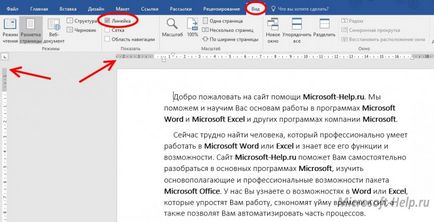
Acest lucru este relevant pentru modul de afișare "aspect pagină", care este selectat în colțul din dreapta jos al programului. În "Modul de citire" nu există deloc, iar în documentul "Web" există doar o linie verticală.
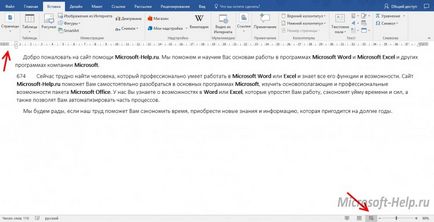
Implicit, rigla indică centimetri, pornind de la aceste valori, este construit un document. Cu toate acestea, le puteți schimba. Pentru a face acest lucru, mergeți la fila "Fișier", dați clic pe "Opțiuni", iar în secțiunea "Avansat" se va trece la elementul "Ecran".

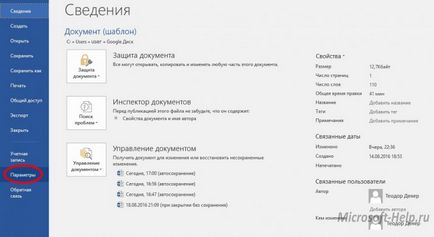
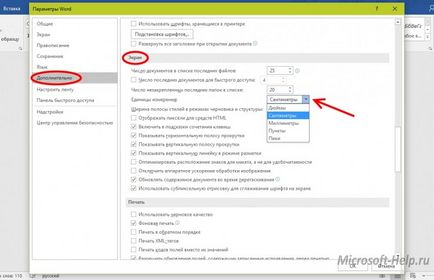
Pot fi obiecte, milimetri, inci și vârfuri. Aici sunt ajustați și alți parametri referitori la riglă. În particular, rigla verticală este afișată în modul de marcare menționat mai sus.
Un conducător este absolut necesar dacă lucrați cu un document care are formatare complexă: mai multe paragrafe, titluri de niveluri diferite sau mai multe coloane.
Când este activată, apar marcaje speciale pe riglă, cu care puteți ajusta vizual margini și indentări fără a recurge la valori numerice.
În mod implicit, fără activarea unor moduri suplimentare sau prin utilizarea elementelor de formatare, rigla are 4 marcaje: 3 în partea stângă și 1 în partea dreaptă. Triunghiurile orientate în sus ajustează indicele tuturor liniilor, cu excepția primei. În consecință, controlul descendent, așa-numitul șir roșu. Și un mic dreptunghi este responsabil pentru toate liniile împreună. Trebuie remarcat faptul că setarea se aplică doar paragrafului activ. Pentru întregul text, trebuie să evidențiați textul solicitat.
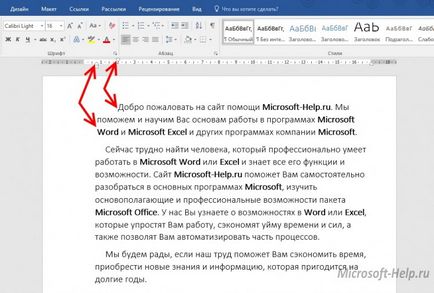
Prin setarea cursorului între triunghiuri, puteți ajusta dimensiunile marginilor pentru întregul document.
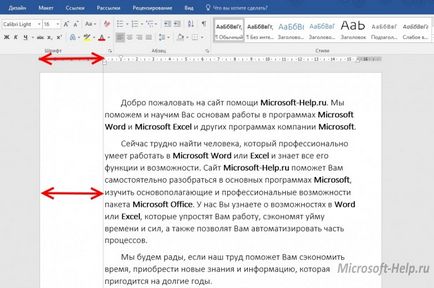
În versiunile anterioare ale programului, rigla este pornită, de asemenea, cu o pictogramă specială situată deasupra barei de derulare verticale din partea dreaptă a ecranului.
Articole similare
Trimiteți-le prietenilor: